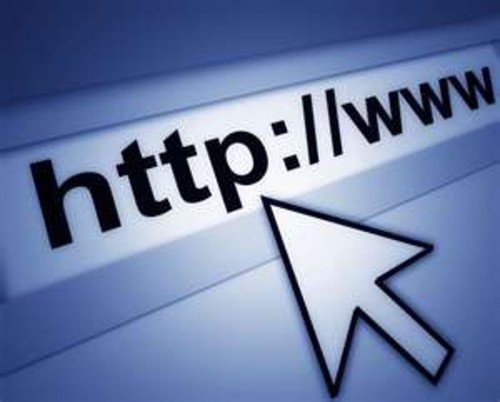电脑高手教你怎么提高局域网速度
发布时间:2022-06-12 文章来源:深度系统下载 浏览:
|
Windows 7,中文名称视窗7,是由微软公司(Microsoft)开发的操作系统,内核版本号为Windows NT 6.1。Windows 7可供家庭及商业工作环境:笔记本电脑 、平板电脑 、多媒体中心等使用。和同为NT6成员的Windows Vista一脉相承,Windows 7继承了包括Aero风格等多项功能,并且在此基础上增添了些许功能。 同在一个局域网里经常会出现网速慢的问题。就有网友来请教小编怎样提高局域网速度。小编作为电脑高手教你怎样提高局域网速度。有想要学习怎样提高局域网速度的网友们,就跟着小编的脚步一起学习怎样提高局域网速度的方法吧。
1.将网卡调至全速。按Win+Pause键,单击“硬件”标签,再点击“设备管理器”,双击“网络适配器”下相应网卡,再打开窗口“高级”标签,选中LinkSpeed/DuplexMode,在其下选择100FullMode。这样就实现网卡调至全速了。当然,如果无线网络的话,则可以调至最高速。参考文章:如何修改win8系统网卡双工速率? 2.打开无线的54Mbs模式。有的无线AP或路由器为了与更多的网卡兼容,并没有打开它的G模式,这就要登录到无线AP,将其“无线模式”设置为Gmode,将“传输率”设置为54Mbps,激活8X模式,并将“天线传输功率”设置到最高。 3.更换信道。对于802.11g来说,有11个可用的信道,但是完全不干扰的只有1、6、11三个,即同一个区域使用三个以上的无线网络就会相互干扰,信道之剑的重叠会使数据连接速率下降。因此,不管我们的邻居有没有安装无线网络,还是将其更换为以上三个信道中的一个。 4.将路由器放在屋子的中间。这样可以保证家里的所有网卡能够更好地连接上。有不少人因为小区宽带只好接到门口的客厅,就将路由器接在那个位置,其实这样做会损失不少无线信号。 此外,有时候还可以借助网速控制软件来限制其他用户的网速。通过这些方法可以有效地提高局域网网速。 以上就是怎样提高局域网速度的教程了。看完了小编教给大家的方法以后。局域网的网速是不是大大提高了呢。如果有电脑的常见问题,请关注我们的官网。 Windows 7简化了许多设计,如快速最大化,窗口半屏显示,跳转列表(Jump List),系统故障快速修复等。Windows 7将会让搜索和使用信息更加简单,包括本地、网络和互联网搜索功能,直观的用户体验将更加高级,还会整合自动化应用程序提交和交叉程序数据透明性。 |